Azure에서 Logz.io 통합 관리
이 문서에서는 Logz.io를 사용하여 Azure 통합 설정을 관리하는 방법을 설명합니다.
리소스 개요
Logz.io 개요 화면에는 다음 항목을 포함한 리소스 세부 정보가 표시됩니다.
- 리소스 그룹
- 위치
- 구독
- 태그
- Logz.io SSO
- 청구 기간
SSO(Single Sign-On) 옵트인 또는 옵트아웃 여부에 따라 Logz.io SSO 연결이 다릅니다.
SSO에 옵트인한 경우:
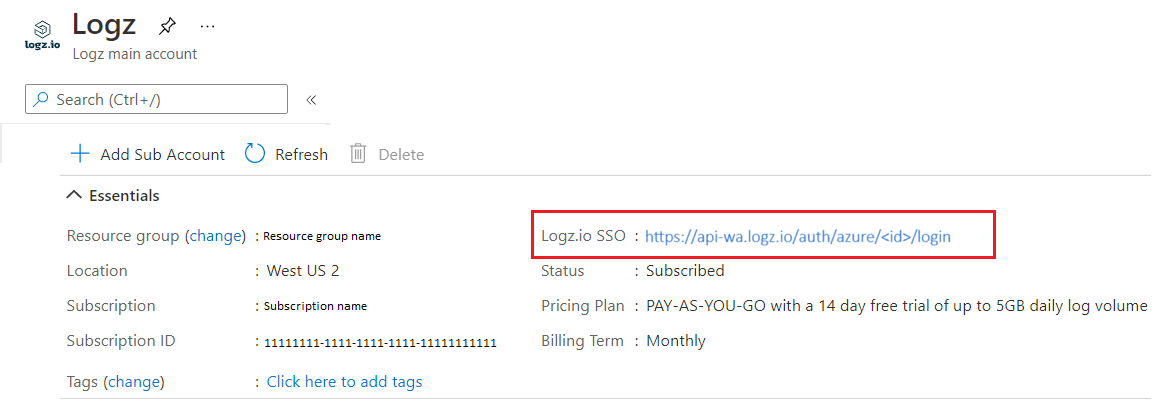
SSO를 옵트아웃한 경우:
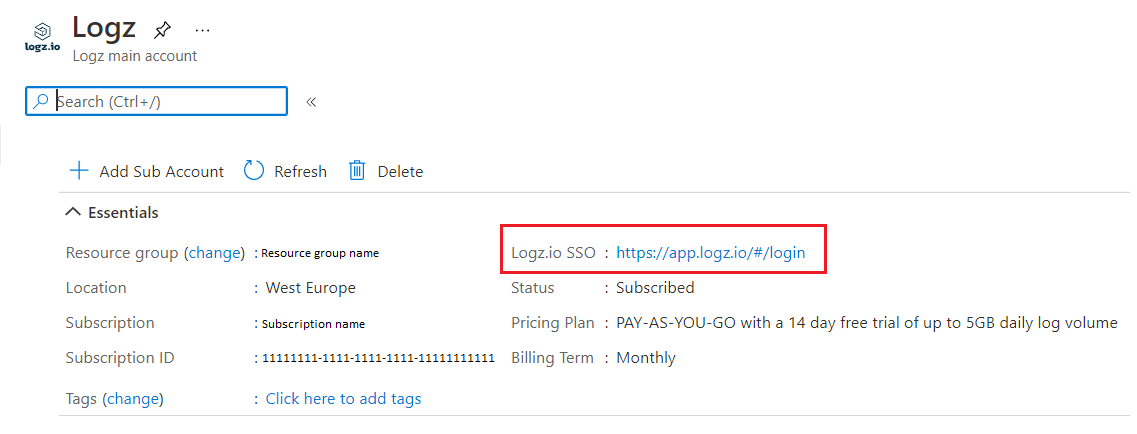
로그 및 메트릭에 대한 규칙 다시 구성
구성 규칙을 변경하려면 Logz 구성에서 로그 및 메트릭을 선택합니다. 자세한 내용은 로그 구성을 참조하세요.
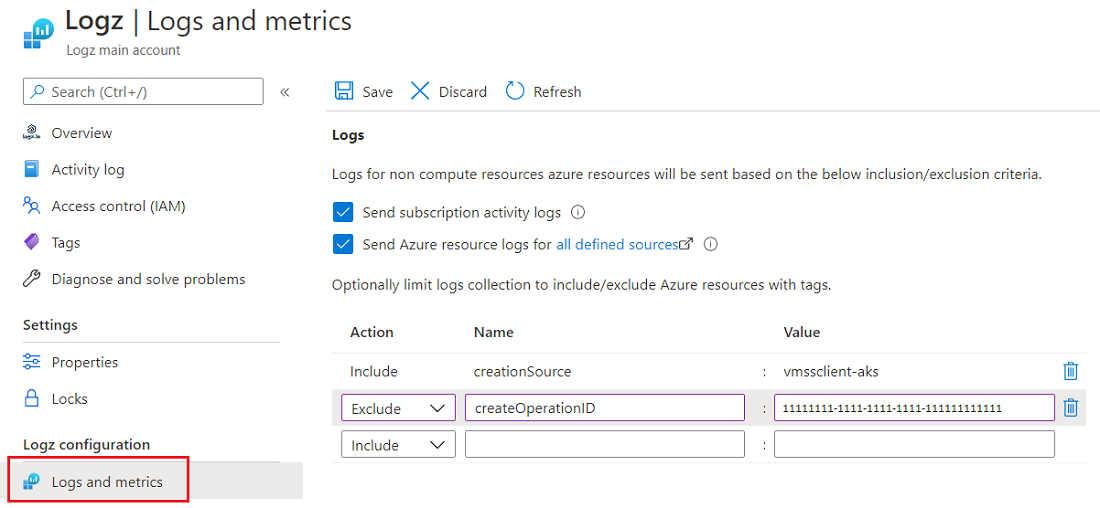
진단 설정 구성
진단 설정을 구성하려면 리소스를 선택합니다. 왼쪽 창에서 진단 설정을 선택합니다.
대상 세부 정보 열에서 파트너 솔루션에 보내기 옵션을 선택하여 Logz.io를 대상으로 선택합니다. Logz 리소스를 만든 후에만 이 옵션을 사용할 수 있습니다.
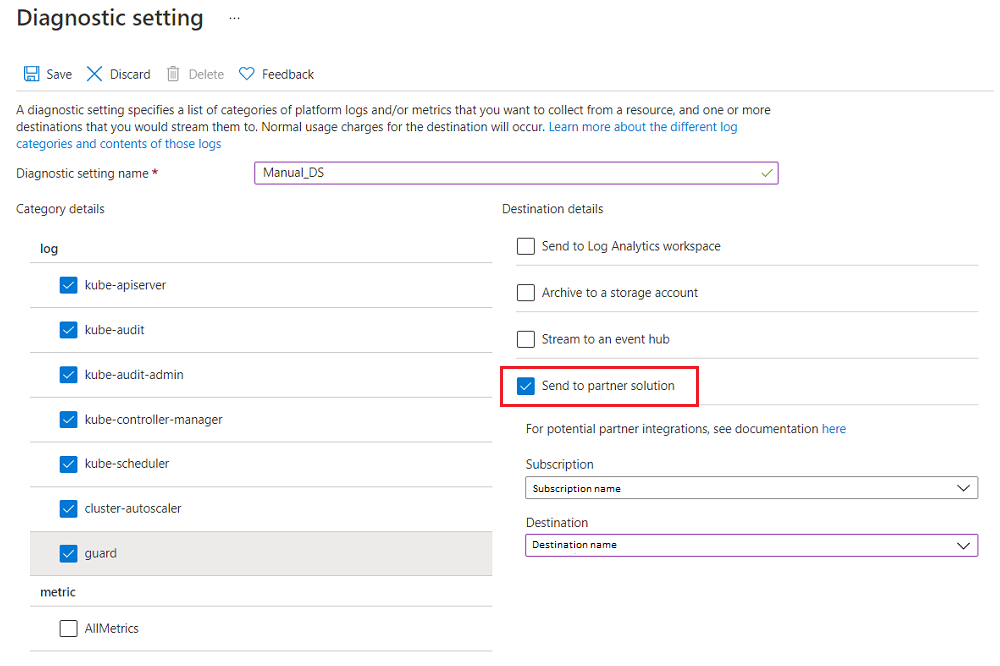
모니터링되는 리소스 보기
구성된 비즈니스 규칙을 통해 로그를 Logz.io로 보내는 리소스의 목록을 확인하려면 Logz 구성으로 이동하고 모니터링되는 리소스를 선택합니다.
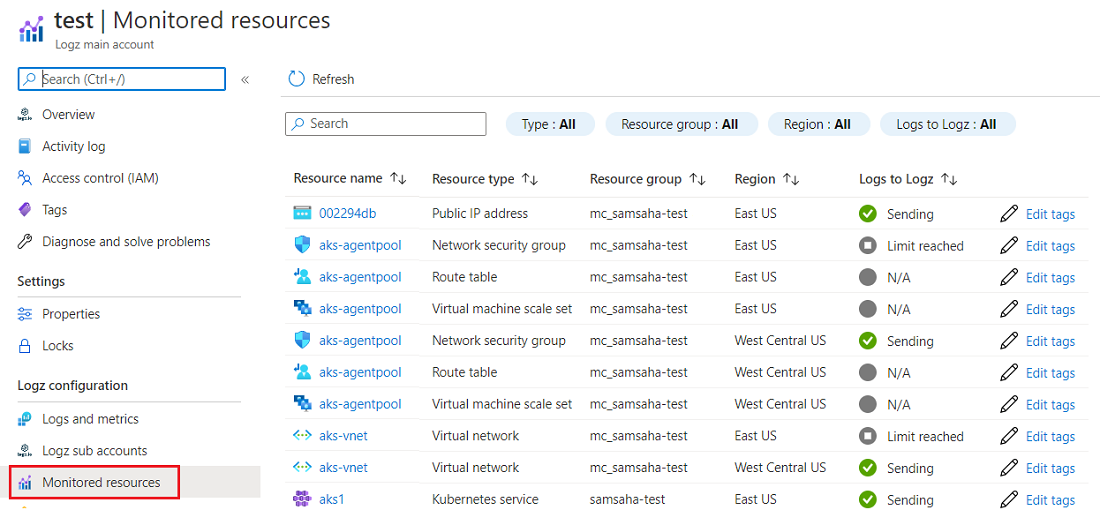
리소스 종류, 리소스 그룹 이름, 위치, 리소스에서 로그를 전송하고 있는지를 기준으로 목록을 필터링할 수 있습니다.
다음은 모니터링되는 리소스 화면에 표시되는 열 설명입니다.
- 리소스 이름: Azure 리소스 이름입니다.
- 리소스 종류: Azure 리소스 종류입니다.
- 리소스 그룹: Azure 리소스의 리소스 그룹 이름을 표시합니다.
- 지역: Azure 리소스의 지역이나 위치를 표시합니다.
- Logz로 로그 전송: 리소스가 로그를 Logz.io로 보내고 있는지 여부를 나타냅니다. 리소스가 로그를 보내지 않는 경우 이 필드는 로그가 Logz.io에 전송되지 않는 적절한 이유를 보여줍니다. 다음과 같은 이유가 있을 수 있습니다.
- 리소스에서 로그를 보낼 수 없음: 모든 리소스 종류 및 여기에서 정의한 로그 범주에 대한 Azure 리소스만 로그를 Logz.io에 보내도록 구성할 수 있습니다.
- 진단 설정 5개 제한에 도달함: 각 Azure 리소스에는 진단 설정이 최대 5개까지 있을 수 있습니다. 자세한 내용은 플랫폼 로그 및 메트릭을 다른 대상으로 전송하는 진단 설정 만들기를 참조하세요.
- 오류: 오류로 인해 로그를 Logz.io에 보낼 수 없습니다.
- 로그가 구성되지 않음: 적절한 리소스 태그가 있는 리소스만 로그를 Logz.io에 보낼 수 있습니다. 로그 구성을 참조하세요.
- 지역이 지원되지 않음: 현재 Azure 리소스가 로그를 Logz.io로 보내지 않는 지역에 있습니다.
Azure 리소스의 태그 목록을 편집하려면 태그 편집을 선택합니다. 새 태그를 추가하거나 기존 태그를 삭제할 수 있습니다.
Logz.io 에이전트를 사용하여 VM 모니터링
가상 머신(VM)에 Logz.io 에이전트를 확장으로 설치할 수 있습니다. Logz.io 구성으로 이동하고 가상 머신 에이전트를 선택합니다. 이 화면에는 구독에 있는 모든 VM의 목록이 표시됩니다.
VM마다 다음 데이터가 표시됩니다.
- 리소스 이름: 가상 머신 이름입니다.
- 리소스 종류: Azure 리소스 종류입니다.
- 리소스 그룹: Azure 리소스의 리소스 그룹 이름을 표시합니다.
- 지역: Azure 리소스의 지역이나 위치를 표시합니다.
- 에이전트 버전: Logz.io 에이전트 버전 번호입니다.
- 확장 상태: Logz.io 에이전트가 VM에 설치됐는지 또는 설치되지 않았는지 여부를 나타냅니다.
- Logz로 로그 전송: Logz.io 에이전트가 로그를 Logz.io로 보내는지 여부를 지정합니다.
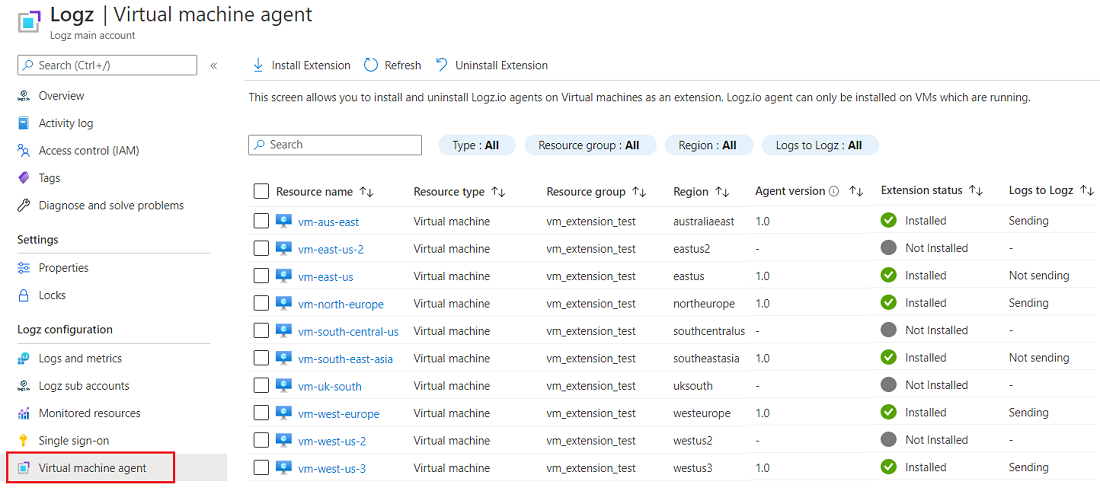
VM 에이전트 설치
VM 에이전트를 설치하려면 다음 단계를 수행합니다.
Logz.io 에이전트를 설치할 VM을 선택한 다음, 에이전트 설치를 선택합니다.
포털에 기본 인증으로 에이전트를 설치할지 확인하는 메시지가 표시됩니다.
확인을 선택하여 설치를 시작합니다.
Azure는 에이전트가 설치 및 프로비저닝될 때까지 상태를 설치 중으로 표시합니다.
Logz.io 에이전트가 설치되면 상태가 설치됨으로 변경됩니다.
Logz.io 에이전트가 설치되었는지 확인하려면 VM을 선택하고 확장 창으로 이동합니다.
참고 항목
VM 에이전트가 설치된 후 VM이 중지되면 Logz로 로그 전송 열에 해당 VM의 보내지 않음이 표시됩니다.
VM 에이전트 제거
가상 머신 에이전트에서 VM의 Logz.io 에이전트를 제거할 수 있습니다. VM과 에이전트 제거를 선택합니다.
Logz.io 하위 계정을 만듭니다.
Logz.io 계정 관리자만 하위 계정을 만들 수 있습니다. 기본적으로 Logz.io 계정 작성자가 관리자로 설정됩니다. Logz.io 계정에 로그인하여 다른 사용자에게 관리자 권한을 부여합니다.
자세한 내용은 Logz.io 웹 사이트의 Logz.io 하위 계정을 참조하세요.
개요>하위 계정 추가 단추를 사용하여 Logz.io 하위 계정을 만들 수 있습니다.
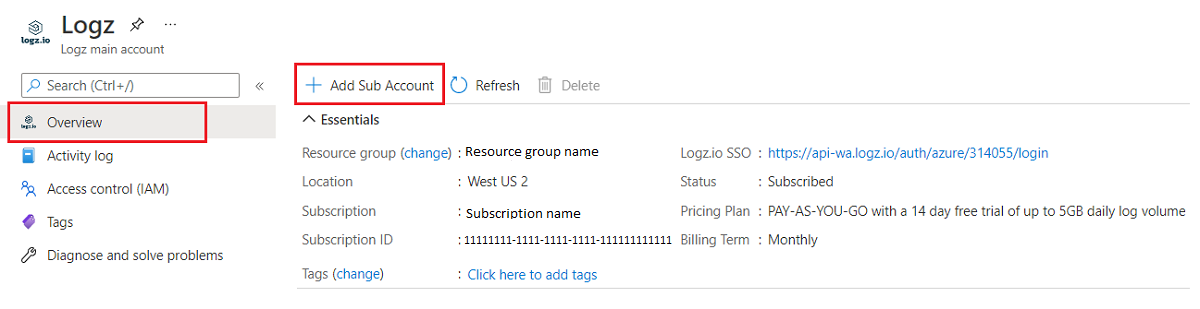
다른 방법은 Logz 구성으로 이동하고 하위 계정 추가를 선택하는 것입니다. 프롬프트에 따라 하위 계정을 설정하고 하위 계정을 통해 로그 전달을 사용합니다.
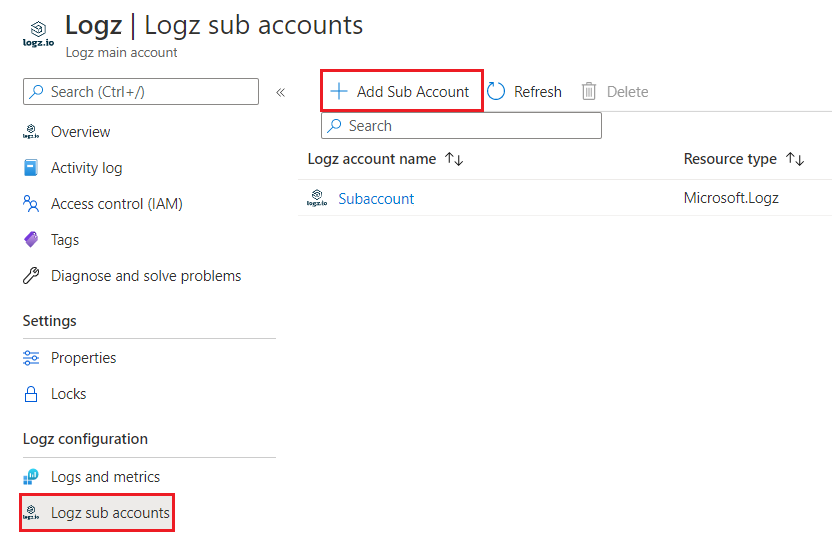
Logz.io 하위 계정 삭제
Logz.io 리소스의 경우 Logz 구성과 Logz 하위 계정을 선택합니다.
삭제하려는 하위 계정을 선택합니다.
삭제를 선택합니다.
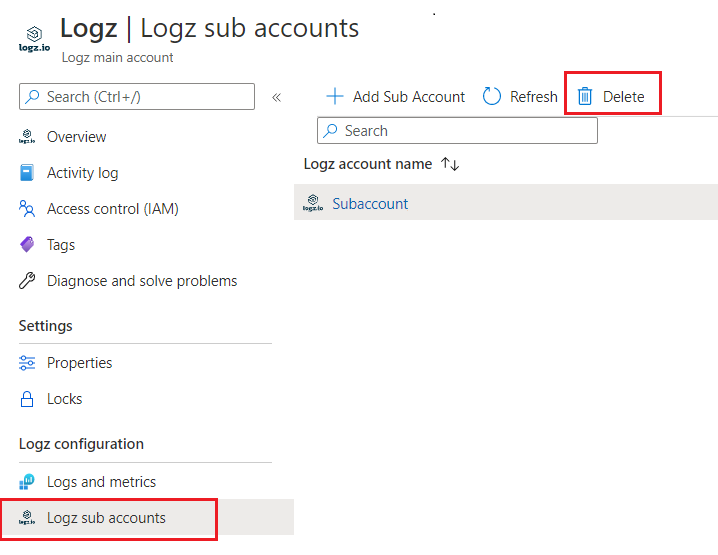
예를 입력하여 Logz.io 리소스 삭제 여부를 확인합니다.
삭제를 선택합니다.
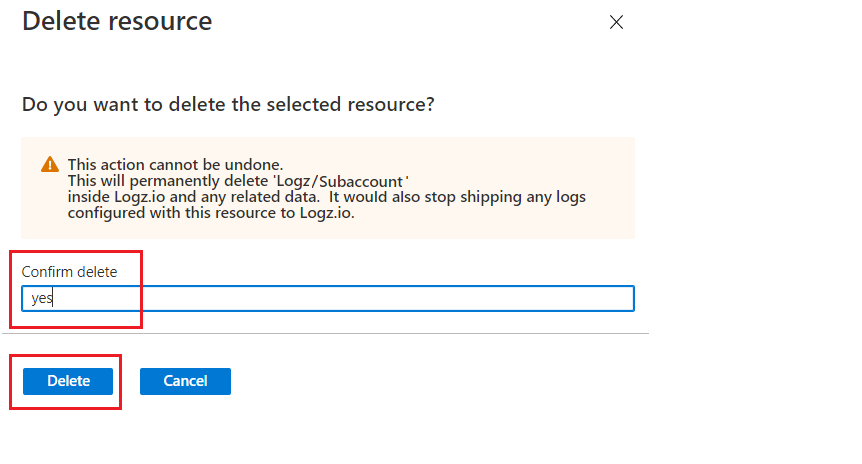
로그는 더 이상 Logz.io로 전송되지 않으며 Logz.io에 대한 모든 청구가 중지됩니다.
Logz.io 계정 삭제
Logz.io 리소스에서 개요와 삭제를 선택합니다.
Logz.io 리소스 삭제 여부를 확인합니다.
삭제를 선택합니다.
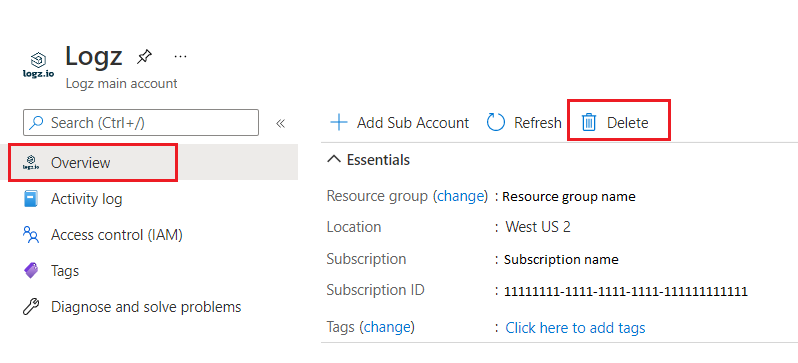
예를 입력하여 Logz.io 리소스 삭제 여부를 확인합니다.
삭제를 선택합니다.
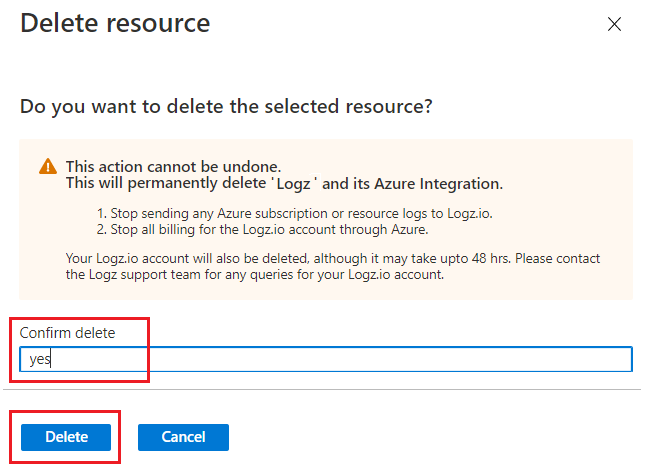
참고 항목
주 계정의 삭제 옵션은 주 계정에 매핑된 모든 하위 계정이 이미 삭제된 경우에만 활성화됩니다. 하위 계정을 삭제하는 방법에 대한 자세한 내용은 Logz.io 하위 계정 삭제를 참조하세요.
리소스를 삭제하면 로그가 더 이상 Logz.io로 전송되지 않으며 Logz에 대한 모든 청구는 Azure Marketplace을 통해 중지됩니다.
지원 받기
지원 + 문제 해결과 새 지원 요청에서 Azure Logz.io 통합에 대한 지원을 문의할 수 있습니다. 이 옵션을 선택하면 Logz.io 포털로 이동합니다. 채팅 내 지원을 사용하거나 help@logz.io로 이메일을 보냅니다.
다음 단계
- 통합 관련 문제를 해결하려면 문제 해결을 참조하세요.